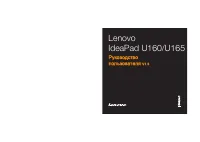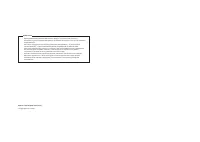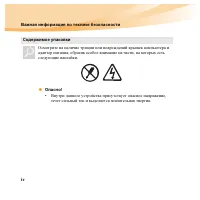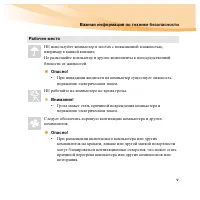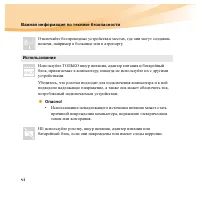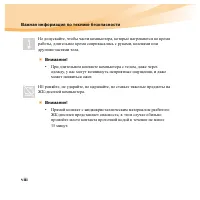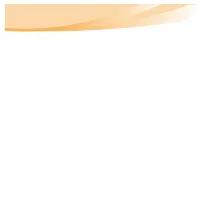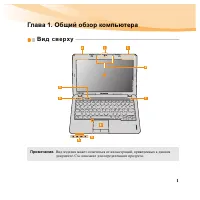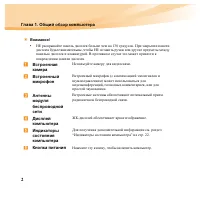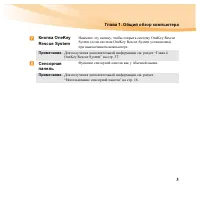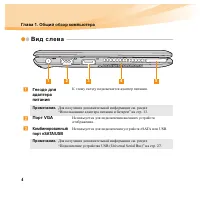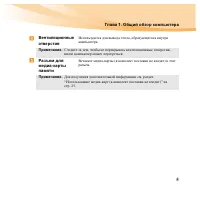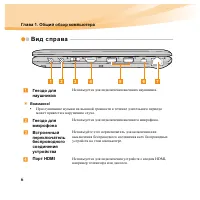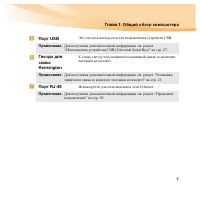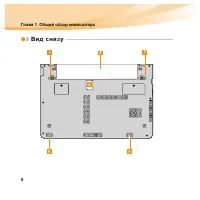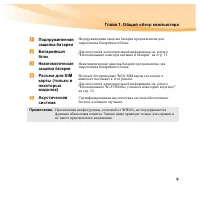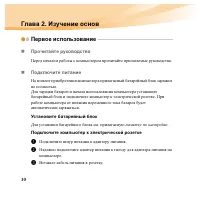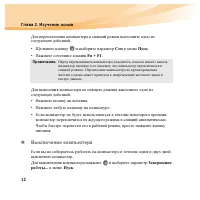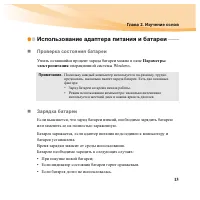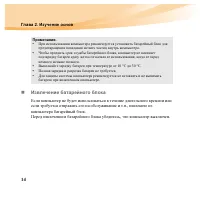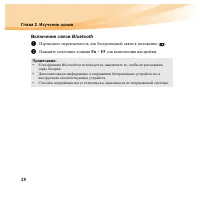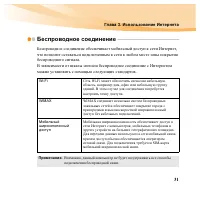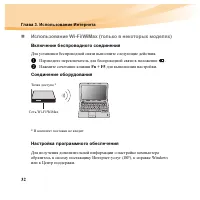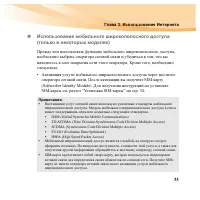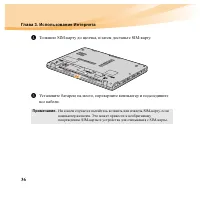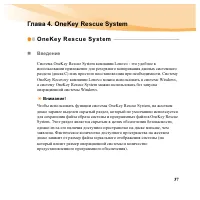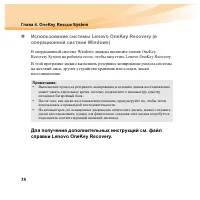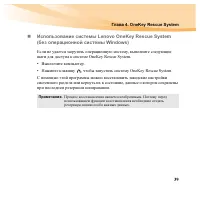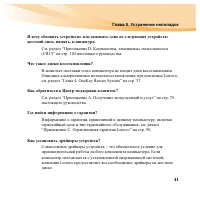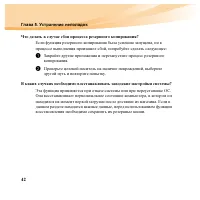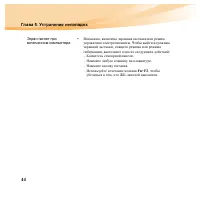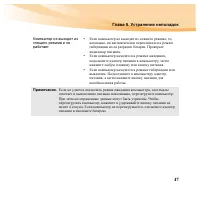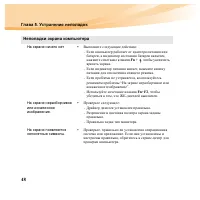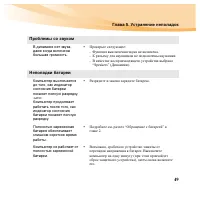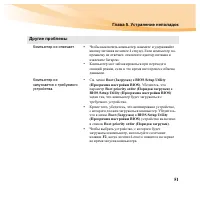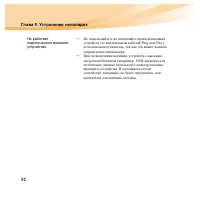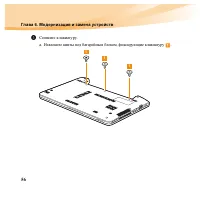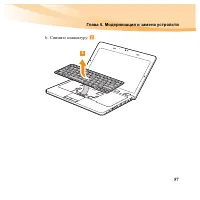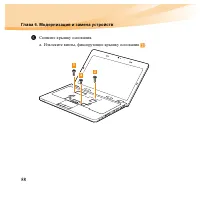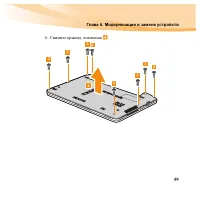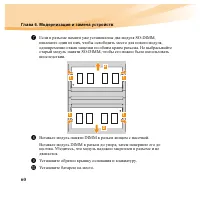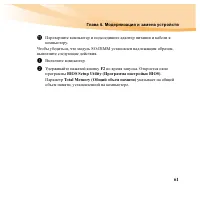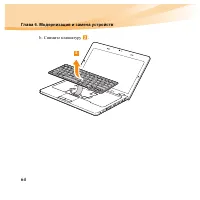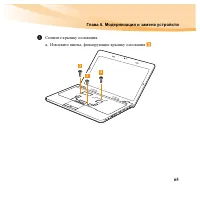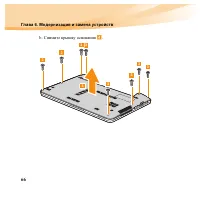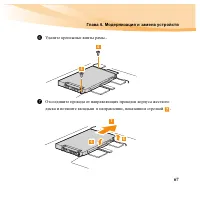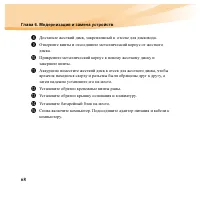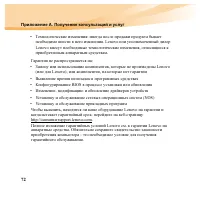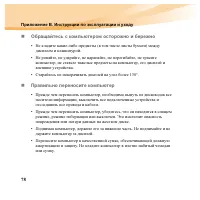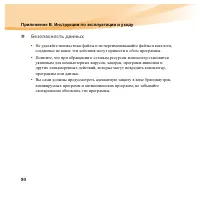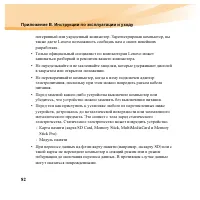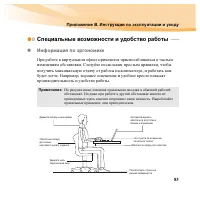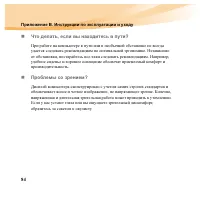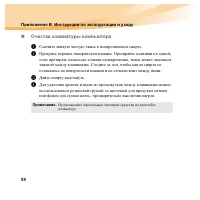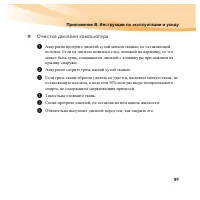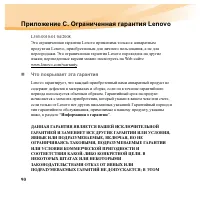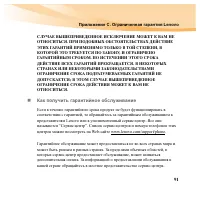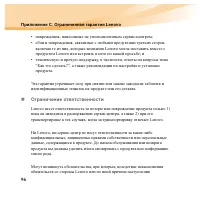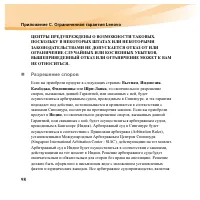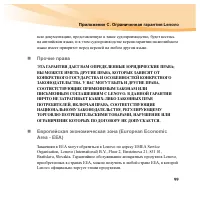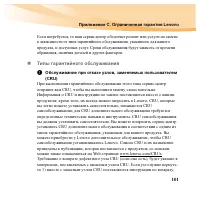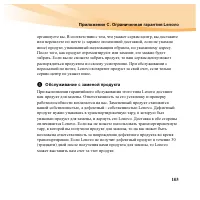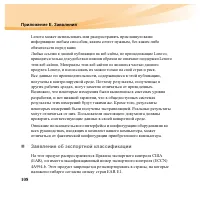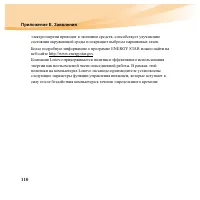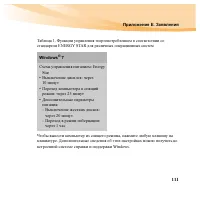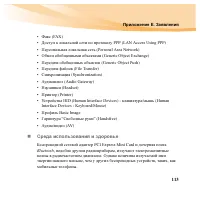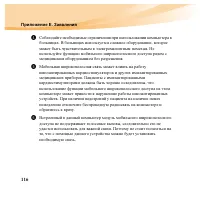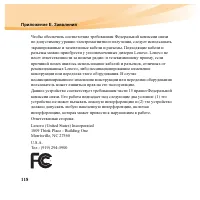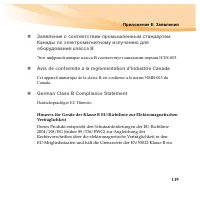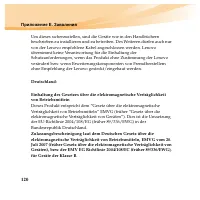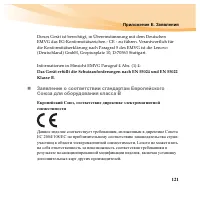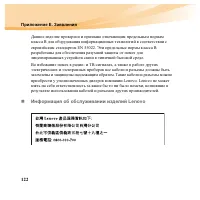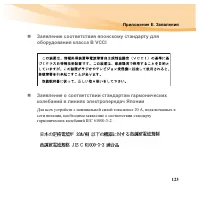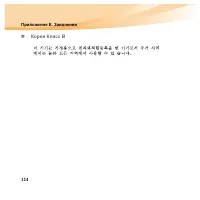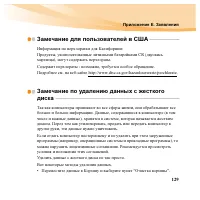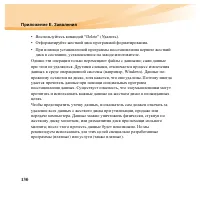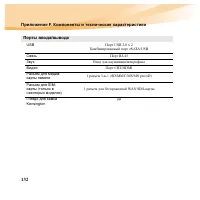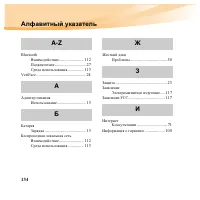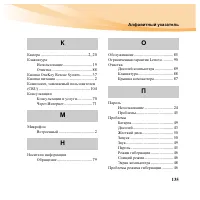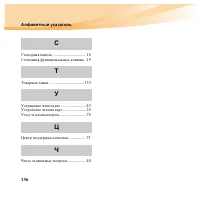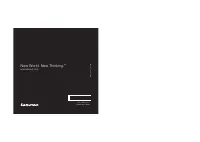Ноутбуки Lenovo IdeaPad U160 / U165 - инструкция пользователя по применению, эксплуатации и установке на русском языке. Мы надеемся, она поможет вам решить возникшие у вас вопросы при эксплуатации техники.
Если остались вопросы, задайте их в комментариях после инструкции.
"Загружаем инструкцию", означает, что нужно подождать пока файл загрузится и можно будет его читать онлайн. Некоторые инструкции очень большие и время их появления зависит от вашей скорости интернета.
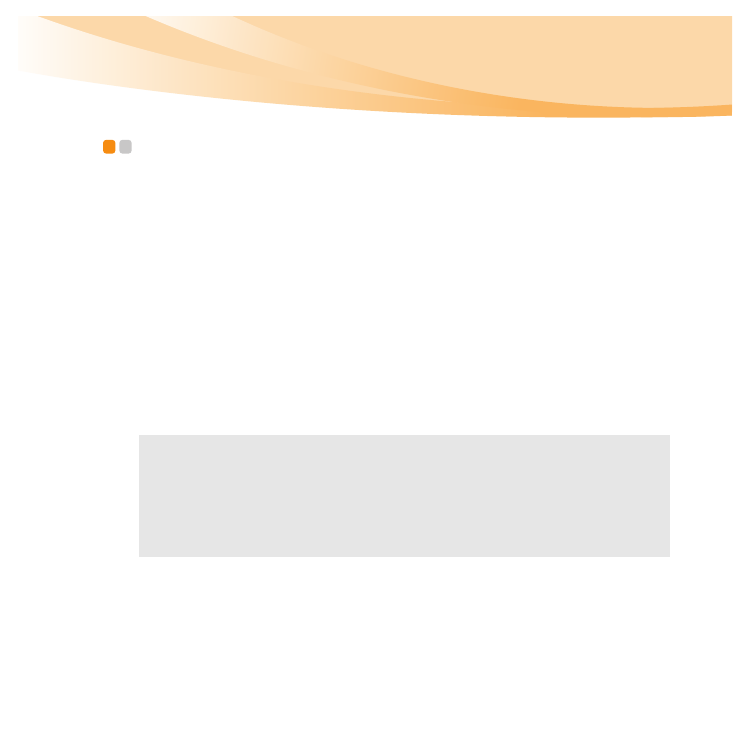
Глава 2. Изучение основ
23
Защита компьютера
- - - - - - - - - - - - - - - - - - - - - - - - - - - - - - - - - - - - - - - - - - - - - - - - - - - - - - - - - - - - - - - - - -
В этом разделе рассказано, как защитить компьютер от кражи или
несанкционированного использования.
Установка защитного замка (в комплект поставки не
входит)
На компьютер можно установить защитный замок, чтобы компьютер нельзя
было унести без разрешения владельца. Дополнительную информацию об
установке защитного замка см. в инструкциях, прилагаемых к
приобретенному защитному замку.
Расположение гнезда для замка Kensington показано на рисунке “Вид справа”
на стр. 6.
Примечания.
•
Перед покупкой троса или замка убедитесь, что они подходят к петле,
установленной на компьютере.
•
Пользователь отвечает за оценку, выбор и применение запорных устройств и
средств защиты. Компания Lenovo не дает рекомендаций, оценок или гарантий
относительно функциональности, качества или эффективности запорных
устройств и средств защиты.
Содержание
- 4 Благодарим Вас за сотрудничество.
- 5 Пояснение относительно емкости жесткого диска; I. У производителя и в операционной системе используются
- 7 Содержание
- 8 ii
- 9 iii; В а ж н а я; информация по технике безопасности; Прочтите в первую очередь; Возможные последствия: физическая травма или смерть.
- 10 iv; Важная информация по технике безопасности
- 13 vii; • Перенапряжение может стать причиной неустойчивого
- 14 viii
- 15 ix; Обслуживание и модернизация
- 17 Глава 1. Общий обзор компьютера; В и д с в е р х у
- 18 Кнопка питания
- 20 В и д с л е в а; Порт VGA
- 22 В и д с п р а в а; Порт HDMI
- 26 Глава 2. Изучение основ; Первое использование; Прочитайте руководства; Установите батарейный блок; Для установки батарейного блока см. прилагаемую; Подключите компьютер к электрической розетке; Подключите шнур питания к адаптеру питания.
- 27 Включите питание; Нажмите кнопку питания, чтобы включить компьютер.; Настройте операционную систему; Переключение компьютера в спящий режим
- 28 Выключение компьютера; Завершение
- 29 Использование адаптера питания и батареи; Проверка состояния батареи; Узнать оставшийся процент заряда батареи можно в окне; Зарядка батареи
- 30 Извлечение батарейного блока
- 31 Обращение с батареей
- 32 Использование сенсорной панели
- 33 Движения; Масштабирование путем сжатия; • Коснитесь двумя пальцами поверхности сенсорной панели. Пальцы
- 34 Поворот; Легкое касание тремя пальцами; • Слегка коснувшись, проведите пальцами непрерывным движением по
- 35 Использование клавиатуры; Сочетания функциональных клавиш; Fn
- 37 Специальные клавиши и кнопки; Кнопка OneKey Rescue System; функцию Lenovo OneKey Recovery.
- 38 Индикаторы состояния компьютера
- 39 Защита компьютера
- 40 Использование VeriFaceTM; BIOS setup utility
- 41 И с п ол ь зо в а н и е в н е ш н и х ус т р о й с т в
- 42 Извлечение медиа-карты
- 43 Подключение устройства USB (Universal Serial Bus); Если компьютер оснащен встроенной переходной картой
- 44 Включение связи; Переведите переключатель для беспроводной связи в положение
- 45 Глава 3. Использование Интернета; Проводное подключение:; П р о в о д н о е п од к л юч е н и е
- 46 Соединение оборудования; Подключение с помощью кабеля; Настройка программного обеспечения
- 47 Беспроводное соединение
- 48 Включение беспроводного соединения; Для установки беспроводной связи выполните следующие действия.
- 53 Глава 4. OneKey Rescue System; O n e K e y R e s c u e S y s t e m; Введение
- 56 Глава 5. Устранение неполадок; Часто задаваемые вопросы; Памятка по
- 59 Устранение неполадок; Проблемы, связанные с дисплеем
- 66 Неполадки жесткого диска; Проблемы, связанные с запуском; Проблемы OneKey Rescue System
- 69 Глава 6. Модернизация и замена устройств; З а м е н а б а т а р е и; Для замены батареи выполните следующие действия.; Закройте дисплей и переверните компьютер.
- 71 З а м е н а п а м я т и
- 78 З а м е н а же с т ко г о д и с к а; Обращение с жестким диском
- 87 Приложение A. Получение консультаций и услуг; Получение консультаций через Интернет; • Выявление неполадок: квалифицированные специалисты помогут
- 90 Получение консультаций в других странах; Телефоны службы гарантийного обслуживания
- 91 Уход за компьютером; • Не ешьте и не курите над клавиатурой. Мелкие частицы, попавшие на
- 93 Приложение B. Инструкции по эксплуатации и уходу; Замечание по статическому электричеству; образуется поле статического электричества.
- 94 Обращайтесь с компьютером осторожно и бережно; • Не кладите какие-либо предметы (в том числе листы бумаги) между; Правильно переносите компьютер; • Поднимая компьютер, держите его за нижнюю часть. Не поднимайте и не
- 95 При использовании компьютера вне помещения
- 96 Безопасность данных; созданные не вами: эти действия могут привести к сбою программы.
- 97 Будьте внимательны, устанавливая пароли; • Запомните свои пароли. Если вы забыли пароль-допуск или пароль; Другие важные рекомендации; • Данная система не поддерживает батареи, которые не являются
- 99 Специальные возможности и удобство работы; Информация по эргономике
- 100 Проблемы со зрением?
- 101 О б с лу ж и в а н и е; Общие рекомендации по обслуживанию; замедляется и могут
- 103 Очистка крышки компьютера; Обмакните в получившийся раствор губку.
- 104 Очистка клавиатуры компьютера; Смочите мягкую чистую ткань в изопропиловом спирте.
- 105 Очистка дисплея компьютера; Аккуратно сотрите грязь мягкой сухой тканью.
- 106 Приложение С. Ограниченная гарантия Lenovo; Что покрывает эта гарантия; Информация о гарантии
- 107 Как получить гарантийное обслуживание
- 109 Замена продукта или его деталей
- 110 Ваши дополнительные обязанности
- 111 Использование личных данных; Данная гарантия не распространяется на:
- 112 Ограничение ответственности
- 114 Разрешение споров; Если вы приобрели продукт в следующих странах:
- 115 Прочие права
- 116 И н ф о рм а ц и я о г а р а н т и и; Тип изделия
- 117 Типы гарантийного обслуживания
- 122 Приложение E. Заявления; З а я в л е н и я
- 124 Заявление об экспортной классификации
- 128 И н ф о рм а ц и я о б ес п р о в од н о й с в я з и; Взаимодействие беспроводных сетей; • Сертификата надежности беспроводной связи (WiFi), утвержденного
- 129 Среда использования и здоровье; Bluetooth
- 133 Заявления об электромагнитном излучении; Заявление Федеральной комиссии связи США; присоединен приемник.
- 135 Avis de conformite a la reglementation d’Industrie Canada; Deutschsprachiger EU Hinweis:
- 138 Информация об обслуживании изделий Lenovo
- 141 Заявления о WEEE и утилизации; Общее заявление по утилизации
- 142 З а я в л е н и я о W E E E в Е С
- 143 З а я в л е н и я п о у т и л и з а ц и и д л я Японии
- 144 Утилизация компонентов компьютеров Lenovo
- 145 Замечание для пользователей в США
- 147 Название модели: IdeaPad U160; Система
- 148 Приложение F. Компоненты и технические характеристики
- 149 То в а р н ы е з н а к и
- 150 Алфавитный указатель; Электромагнитное излучение